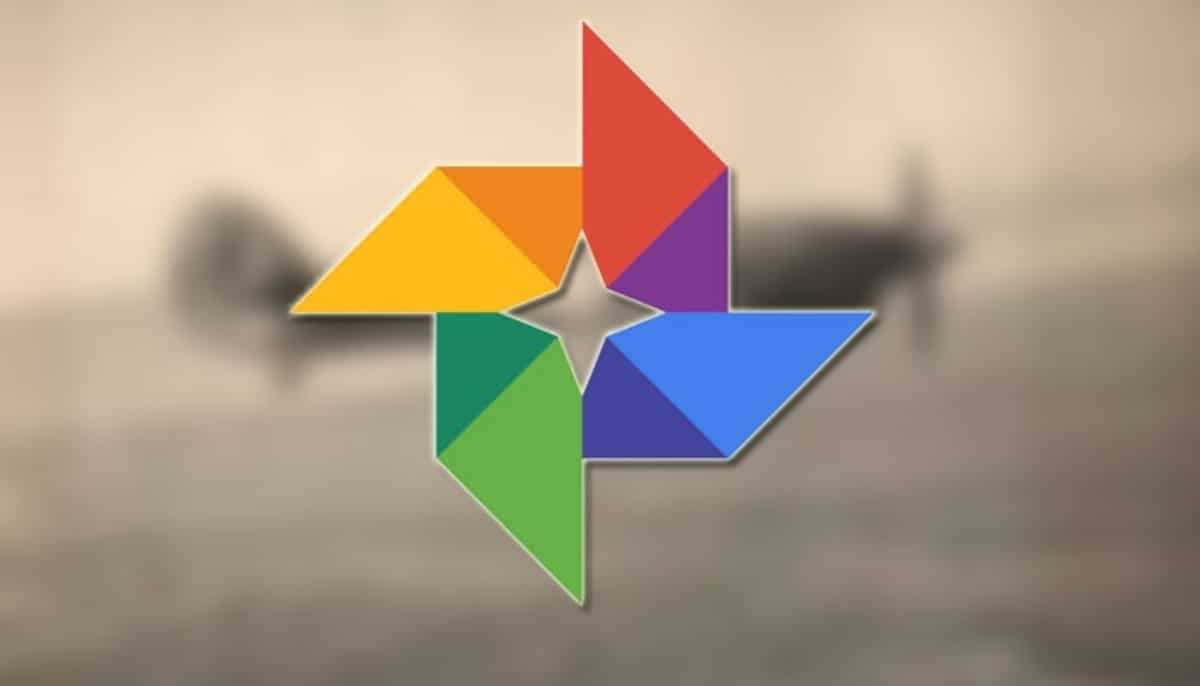
जेव्हा ती बाजारात सध्याच्या बर्याच फोनवर स्थापित होते तेव्हा ही सर्वात वापरली जाणारी Android सेवा आहे. गूगल फोटो बर्याच अष्टपैलू साधन बनले आहेत, फोटो, व्हिडिओ आणि इतर कागदजत्र संचयित करण्याव्यतिरिक्त हे आम्हाला इतर मनोरंजक कार्ये करण्यास अनुमती देते.
लपलेल्या पर्यायांबद्दल धन्यवाद आम्ही त्यातून बरेच काही मिळवू शकतो, आपण त्यातून आणखी मिळवू इच्छित असल्यास Google Photos च्या युक्त्या बर्यापैकी उपयुक्त आहेत. जून 2021 पासून सेवा वापरकर्त्यांना विनामूल्य संचय देणे थांबवा अमर्यादित आणि बॅकअप घेणे चांगले त्या सर्व फायली.
इतर लोकांसह फोटो सामायिक करा
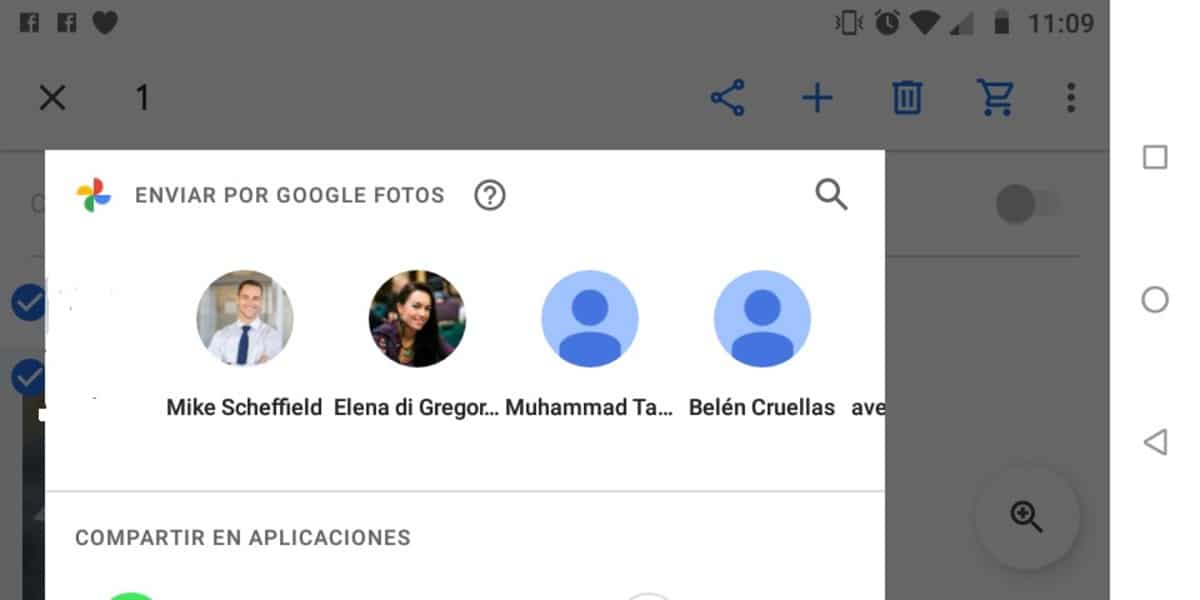
Google Photos आपल्याला त्या फोटोंसह पाहू इच्छित असलेल्या लोकांसह सामग्री सामायिक करू देते, यासाठी अनुप्रयोगात काही परवानग्या देणे आवश्यक आहे. या प्रकरणातील आदर्श म्हणजे आपला आणि आपल्या कुटुंबाचा फोटो अल्बम तयार करणे कौटुंबिक गट, मित्र किंवा मित्रांसह सामायिक करण्यासाठी.
एखादा फोटो, अल्बम किंवा व्हिडिओ सामायिक करण्यासाठी Google फोटो अनुप्रयोग उघडा, प्रतिमा, फोल्डर किंवा क्लिप निवडा, सामायिक करा पर्यायावर क्लिक करा आणि शेवटी "Google Photos सह पाठवा" वर क्लिक करा, ज्या लोकांना आपण सामग्री सामायिक करू इच्छित आहात त्यांना निवडा.
बॅकअपसाठी अधिक फोल्डर्स निवडा
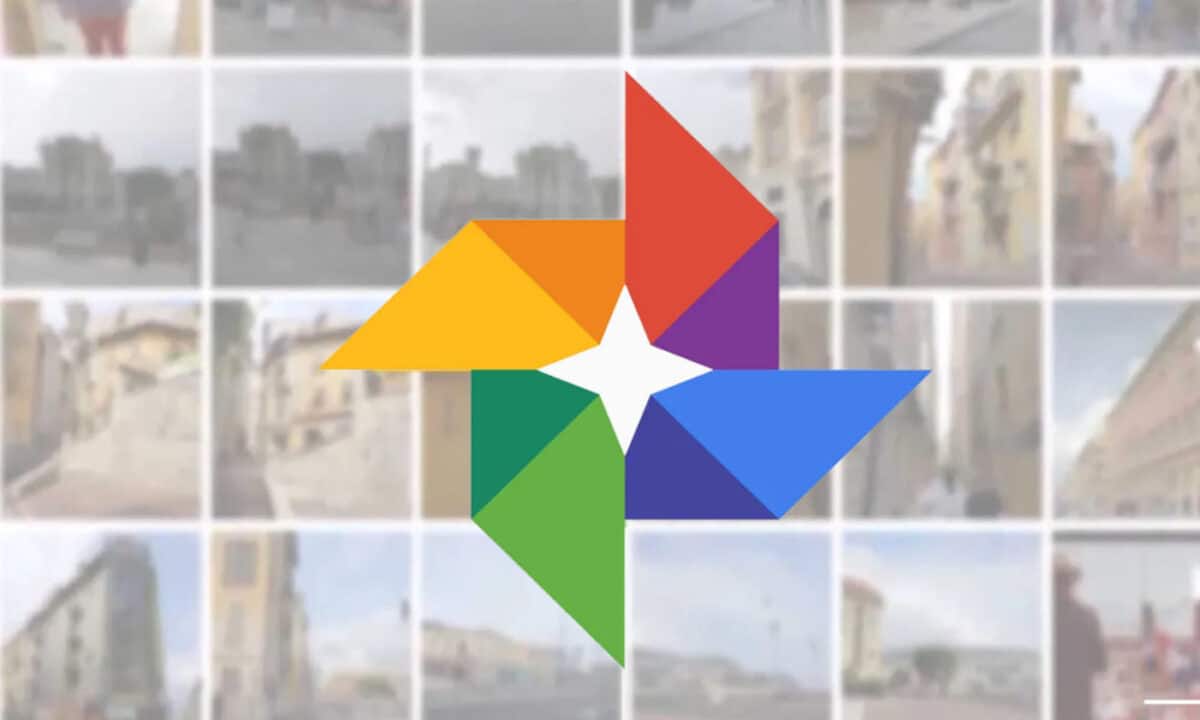
जर आपण Google फोटोंची बॅकअप प्रत तयार केली असेल आणि आपल्याला सर्व सामग्री जतन करण्यात स्वारस्य असेल, व्हॉट्सअॅप किंवा टेलिग्राम सह, अधिक गंतव्य फोल्डर असणे चांगले. आपण Google फोटो वरून सर्व माहिती संग्रहित करण्यासाठी कित्येक तयार करू इच्छित असल्यास, या चरणांचे अनुसरण करा:
येथे प्रवेश करा सेटिंग्जमध्ये बॅकअप आणि सिंक्रोनाइझेशन शोधा आणि बॅक अप डिव्हाइसवरील फोल्डरवर क्लिक करा. बॅक-अप डिव्हाइसच्या फोल्डर्समध्ये, आपल्याला ज्या फोल्डर्सचा बॅकअप घ्यायचा आहे ते निवडा, ते व्हॉट्सअॅप, टेलिग्राम किंवा इतर अनुप्रयोग आपण वापरू शकता.
लोकांच्या आठवणी लपवा

हा फिल्टर Google फोटो अनुप्रयोगातील एक महत्त्वाचा घटक आहे, विशेषत: जर आपण यापुढे बर्याच लोकांशी बोलत नसलेल्या काही लोकांसह काही प्रतिमा पाहू इच्छित नसल्यास. अॅपमध्ये सेटिंग्जमुळे धन्यवाद आठवणी लपविणे शक्य आहे अनुप्रयोगासह, जे आपल्याला आपल्यास इच्छित फोटोंच्या पूर्वावलोकात प्रवेश करेल.
ही प्रक्रिया पार पाडण्यासाठी Google फोटोमध्ये प्रवेश करणे आवश्यक आहे, आता आपल्या प्रोफाइल प्रतिमा, फोटो सेटिंग्जवर स्पर्श करा आणि मेमरीजवर क्लिक करा. एकदा "मेमरी" मध्ये प्रवेश करण्यासाठी मेमरीमध्ये लोक आणि पाळीव प्राणी जा.या पर्यायात, दर्शविलेल्या डोळ्यांत, आपण पाहू इच्छित असलेल्या फोटोंवर आणि आपण न पाहता त्या क्लिक करा. शेवटी, अनुप्रयोग बंद करा आणि बदल आपोआप जतन होतील.
